Apps die zich in de map Toepassingen op macOS bevindenzou in principe moeten verschijnen in Launchpad. Alle apps van de Mac App Store worden rechtstreeks in de map Programma's geïnstalleerd en andere apps, die van buiten de Mac App Store komen, zullen u vragen om ze daarheen te verplaatsen. Het is eenvoudig, maar soms verschijnen deze apps nog steeds niet in Launchpad. Hier is hoe het te repareren.
Apps verschijnen niet in Launchpad
Er zijn een paar verschillende manieren om dit probleem op te lossende fix wordt echter per app toegepast en er is geen fix in deze lijst die voorkomt dat hetzelfde probleem zich in de toekomst opnieuw voordoet met andere apps.
De app verplaatsen
Voor deze eerste methode moet u de app verplaatsenuit de map Programma's en vervolgens terug. Hiertoe opent u de map Toepassingen, houdt u de Command-toets ingedrukt en sleept u het app-bestand uit de map Toepassingen en laat u het in een andere map los.
Zodra dat is gebeurd, houdt u de Command-toets ingedruktopnieuw en sleep het bestand terug naar de map Programma's. Open Launchpad om te zien of de app daar wordt vermeld. Als dit niet het geval is, kunt u het proces herhalen en proberen uw Mac opnieuw op te starten nadat u het bestand hebt verplaatst en vervolgens opnieuw nadat u het hebt verplaatst.

Zet op Launchpad
Je moet Launchpad vastgemaakt hebben aan het Dock voordit om te werken. Open Finder en navigeer naar de map Toepassingen. Zoek naar de app die is geïnstalleerd maar niet wordt weergegeven in Launchpad. Sleep het naar het Launchpad-pictogram in het Dock.
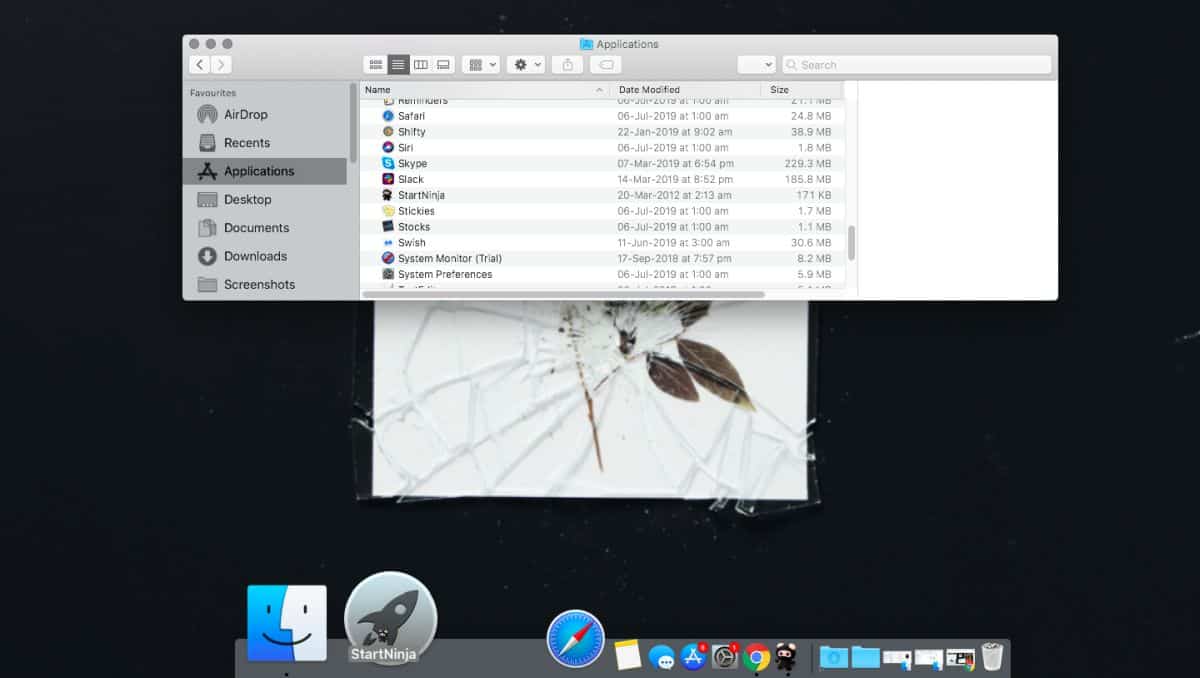
Daarna zou de app in Launchpad moeten verschijnen.

Normaal gesproken, zelfs als een app niet wordt weergegevenLaunchpad, u kunt nog steeds de zoekbalk bovenaan Launchpad gebruiken om het te zoeken en te openen. Deze bug wordt toegeschreven aan een defect info.plist-bestand dat bij de app wordt geleverd. Dit betekent dat dit meer een probleem is met de app en niet zozeer met macOS. Hoe dan ook, de oplossing is eenvoudig, dus er wordt weinig gedaan om erachter te komen wat de oorzaak is.
Als dit gebeurt voor apps die u hebt gedownloaduit de Mac App Store, kunt u de bovenstaande oplossingen proberen, maar als ze niet werken, moet u mogelijk de Launchpad-cache opnieuw opbouwen. Om dit te doen, opent u Terminal en voert u de volgende opdracht uit;
rm ~/Library/Application Support/Dock/*.db; killall Dock
Start uw systeem opnieuw op voor een goede maatregel en controleer vervolgens of de app wordt weergegeven.
Als u precies het tegenovergestelde wilt doen, d.w.z. een app verbergen voor Launchpad, is er een manier om dat ook te doen.













Comments